3 cách: Cách mở khóa PowerPoint khi bạn quên mật khẩu
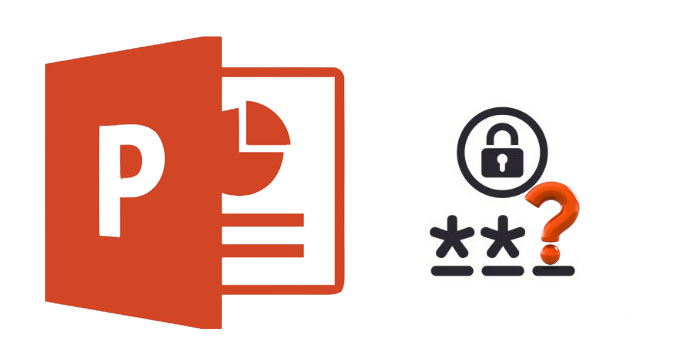
Bản trình bày PowerPoint có thể bao gồm thông tin quan trọng và bí mật. Để bảo vệ dữ liệu, Microsoft Office cung cấp 2 loại mật khẩu bảo vệ để bạn lựa chọn: mật khẩu để mở và mật khẩu sửa đổi. Tuy nhiên, việc quên mật khẩu và không thể truy cập tệp cũng rắc rối không kém. Để tiết kiệm thời gian tạo bản trình bày mới, chúng tôi sẽ đưa ra 3 giải pháp trong bài viết này để mở khóa tệp PowerPoint.
Phương pháp 1: Sử dụng bất kỳ khôi phục mật khẩu PowerPoint để mở khóa tệp PowerPoint
Mọi Khôi phục mật khẩu PowerPoint là một công cụ đầy tính năng mà bạn có thể sử dụng thuận tiện để mở khóa các bản trình bày PowerPoint khi bạn quên mật khẩu PowerPoint.
Nếu bạn quên mật khẩu trên tệp PowerPoint của mình, hãy làm theo 3 bước đơn giản được nêu bên dưới để mở khóa.
Vui lòng tải xuống, cài đặt và khởi chạy bất kỳ phần mềm Khôi phục mật khẩu PowerPoint nào trên máy tính của bạn và thực hiện các bước như bên dưới.
Bước 1: Nhấp vào nút "Mở" để chọn tệp PowerPoint được bảo vệ bằng mật khẩu.
Bước 2: Chọn Phương pháp khôi phục mật khẩu PowerPoint.
Bước 3: Nhấp vào nút "Bắt đầu" để tiếp tục. Sau một vài phút, mật khẩu bị quên của bạn sẽ được hiển thị trong cửa sổ bật lên. Nhấp vào nút "Sao chép mật khẩu" để lưu mật khẩu PowerPoint của bạn.
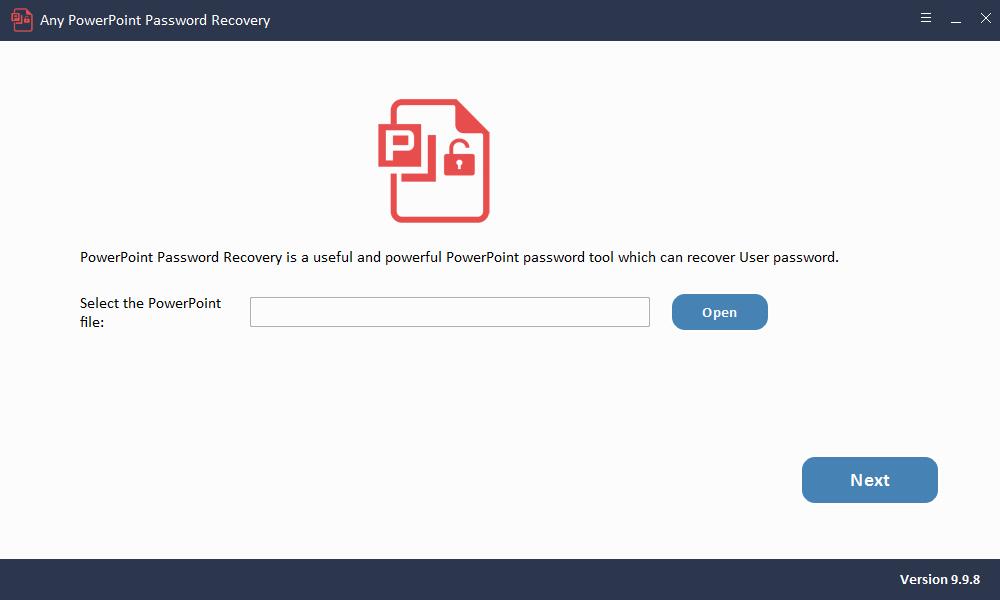
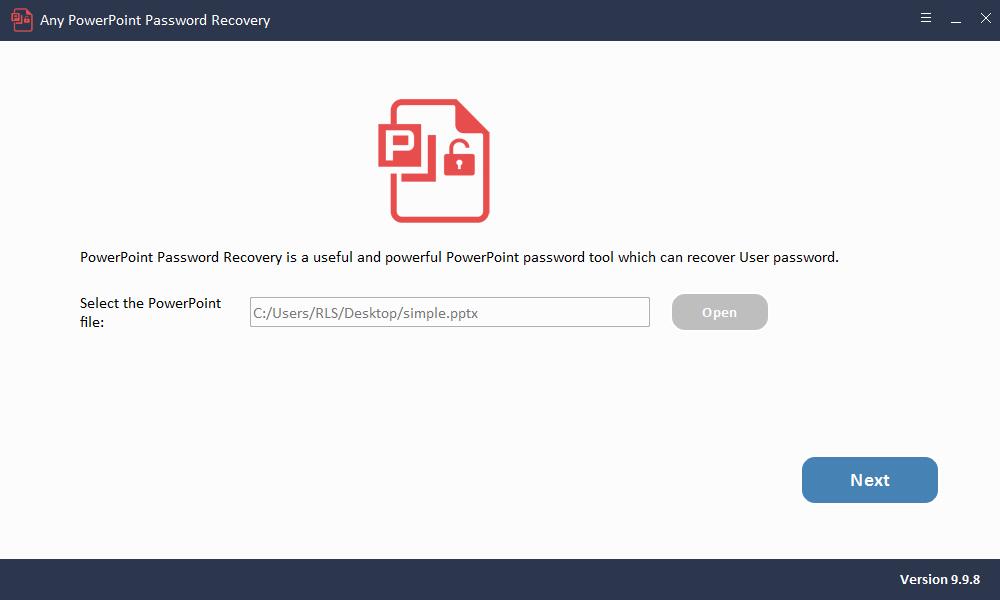
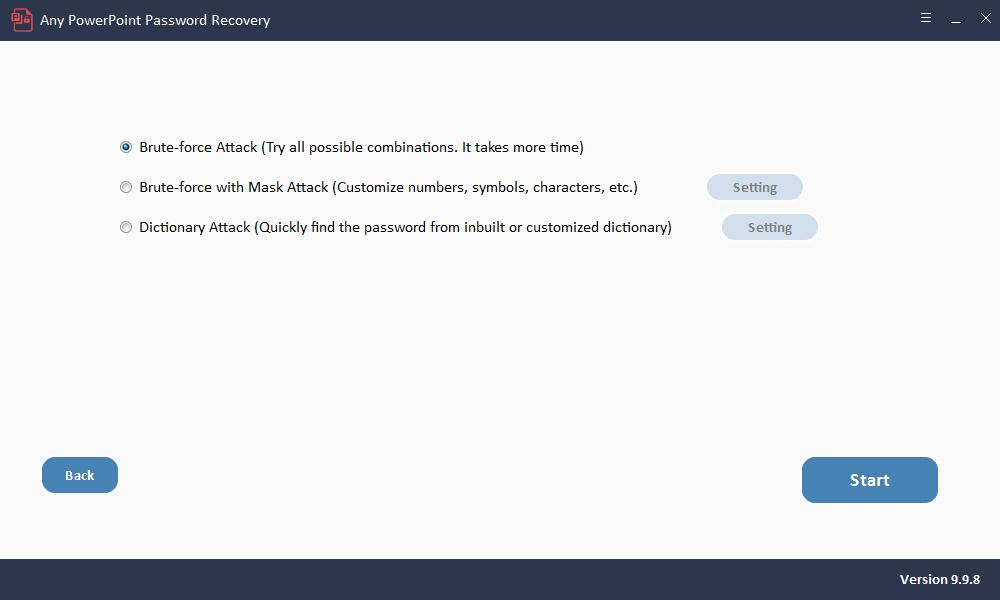
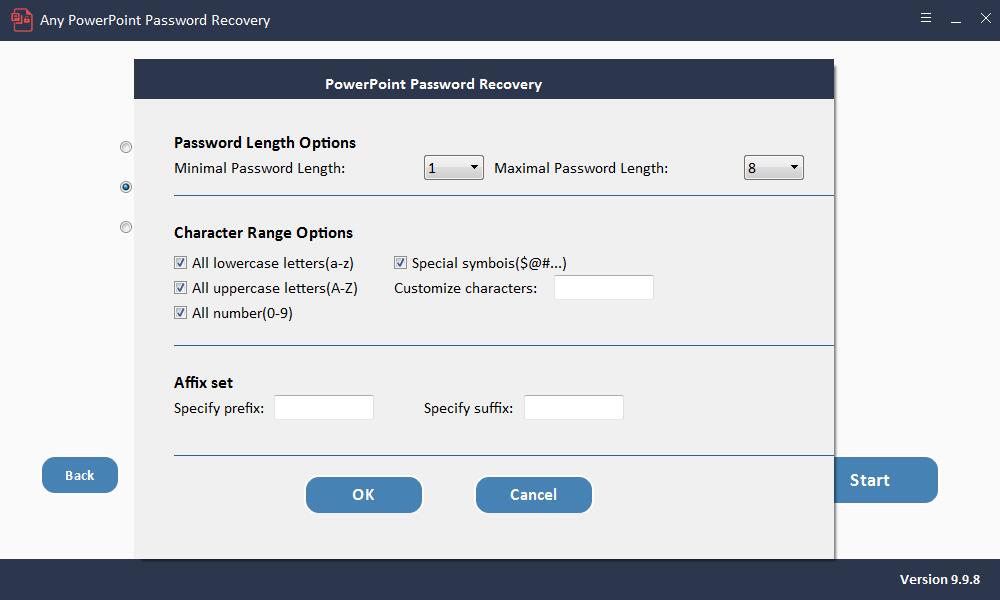
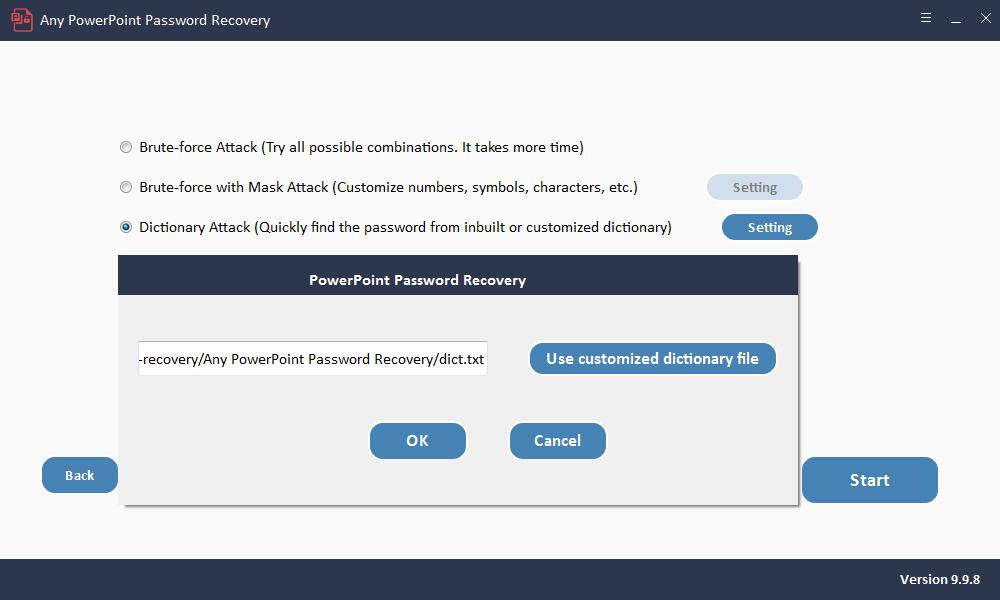

Phương pháp 2: Sử dụng Khôi phục trực tuyến bằng mật khẩu để mở khóa tệp PowerPoint
Mật khẩu trực tuyến là một công cụ trực tuyến, bạn có thể sử dụng công cụ này để mở khóa bản trình bày PowerPoint khi bạn quên mật khẩu của mình. Ngoài tài liệu PowerPoint, nó có thể được sử dụng để mở khóa nhiều loại mật khẩu như EOC, Doc, Docx, Rar, Zip, PDF, Mdb và nhiều mật khẩu khác.
Mật khẩu trực tuyến trình bày một cách đơn giản để mở khóa mật khẩu PowerPoint của bạn trực tuyến. Sử dụng các bước đơn giản được liệt kê bên dưới:
Bước 1: Tải tài liệu PowerPoint được bảo vệ bằng mật khẩu lên trang web và sau đó nhấp vào 'Mở khóa'.
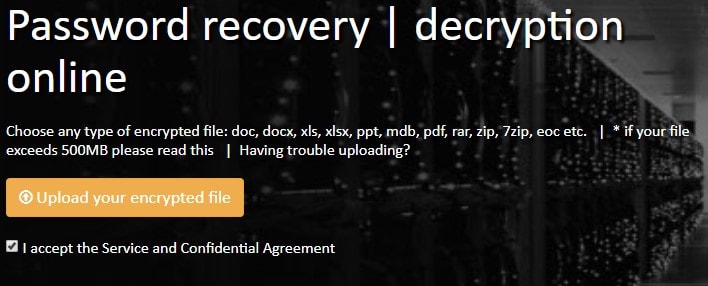
Bước 2: Nó sẽ yêu cầu bạn cung cấp một địa chỉ e-mail hợp lệ. Chờ công cụ mở khóa Mật khẩu PowerPoint. Bạn sẽ nhận được thông báo qua email khi quá trình hoàn tất.
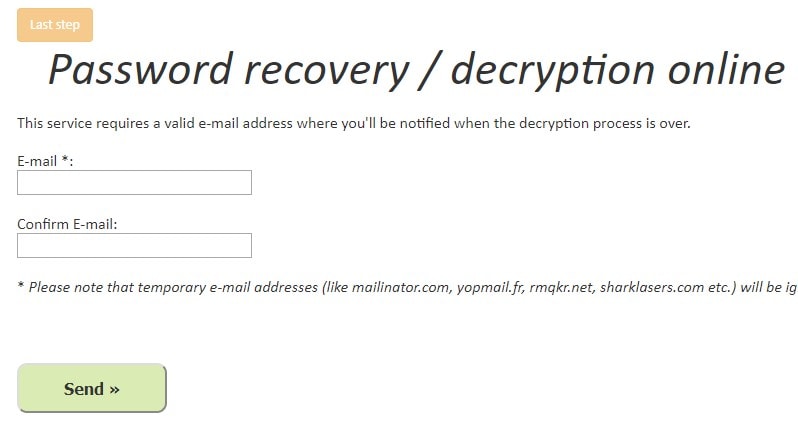
Bước 3: Nếu quá trình thành công, hãy trả phí 10 Euro và tiếp tục tải xuống tài liệu đã mở khóa.
Phương pháp 3: Sử dụng Khôi phục trực tuyến bằng mật khẩu để mở khóa tệp PowerPoint
Nếu bạn không có chương trình như Bất kỳ Phục hồi Mật khẩu PowerPoint, bạn vẫn có thể mở khóa mật khẩu trên các tệp PPT được mã hóa. Bạn có thể thực hiện điều này bằng cách đổi tên tiện ích mở rộng từ PPT thành ZIP để bạn có thể xóa phần chứa mật khẩu bảo vệ.
Bước 1: Tạo một bản sao của tệp PPT sang một thư mục khác, giữ nguyên tệp gốc trong thư mục của nó. Điều này sẽ hoạt động như một bản sao lưu nếu có bất kỳ sự cố nào xảy ra khi sử dụng phương pháp này. Thay đổi phần mở rộng của tệp đã sao chép từ PPSX thành ZIP.
Bước 2: Mở tệp Zip bạn vừa tạo và tìm tệp .XML trong kho lưu trữ.
Bước 3: Tệp XML sẽ được đặt tên là 'Presentation.XML'. Giải nén tệp này và chỉnh sửa bằng trình soạn thảo văn bản. Notepad là một lựa chọn tuyệt vời.
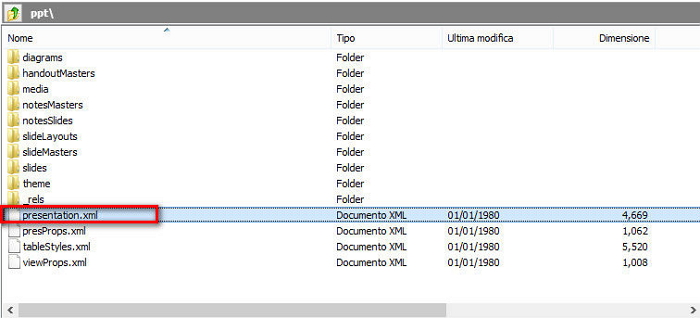
Bước 4: Trong tệp XML, hãy tìm thẻ bắt đầu bằng
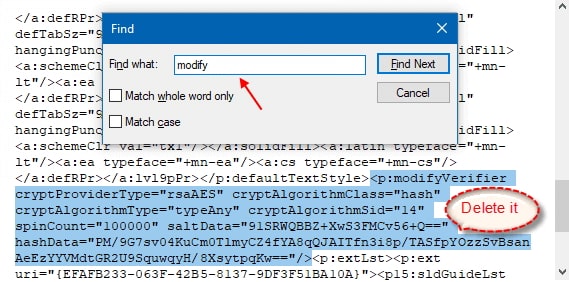
Bước 5: Bây giờ hãy lưu tệp dưới dạng tệp ZIP, sử dụng tên mà bạn đã đặt cho tệp ZIP khác để có thể thay thế tệp đó.
Bước 6: Đổi tên tệp thành PPSX và bạn sẽ có thể truy cập và chỉnh sửa tệp tùy ý.

